Как Выделите ячейки выше и ниже среднего значения
В этой статье мы узнаем, как выделить значение в диапазоне выше среднего или ниже среднего, используя, конечно, условное форматирование.
Для этого можно найти среднее значение этих чисел, а затем сравнить каждое значение, чтобы выделить его. Но нам не нужно заниматься этой суетой. Условное форматирование Excel имеет две предустановки для сравнения средних значений. . Выше среднего . Ниже среднего Эти варианты можно найти дома? Условное форматирование? Правило сверху снизу.
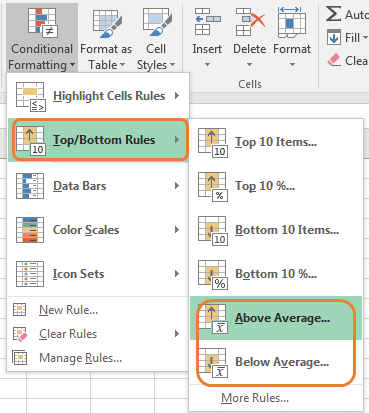
Давайте быстро разберемся, как его использовать.
Пример: выделение возраста выше среднего и ниже среднего с использованием условного форматирования Excel Здесь у меня есть некоторые случайные данные о некоторых людях на Земле с указанием их возраста. Я хочу выделить все значения, которые выше среднего возраста с красной заливкой и возраст ниже среднего с зеленой заливкой.
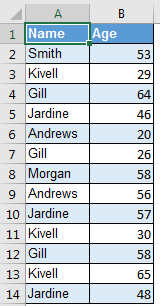
Теперь выберите возрастной диапазон и выполните следующие действия.
-
Идти домой? Условное форматирование? Правило сверху снизу.
-
Выберите Выше среднего.
-
Выберите «Светло-красная заливка с темно-красным текстом» (по умолчанию).
-
Нажмите ОК.
Теперь у нас выделены все значения выше среднего. Далее мы делаем это ниже среднего.
-
Идти домой? Условное форматирование? Правило сверху снизу.
-
Выберите «Ниже среднего».
-
В диалоговом окне «Форматирование ячейки» щелкните раскрывающийся список и выберите «Зеленая заливка темно-зеленым текстом».
-
Нажмите ОК.
И это сделано. Выделены наши значения выше среднего и ниже среднего.
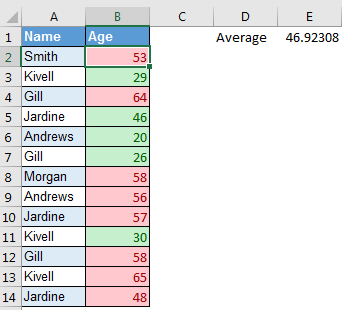
Вы можете проверить это, если хотите, посчитав среднее значение.
Так что да, ребята, вот как вы можете выделить значения выше и ниже среднего в наборе вычисляемых значений. Если у вас есть какие-либо сомнения или какие-либо особые требования к условному форматированию, задайте их в разделе комментариев ниже.
Статьи по теме:
link: / working-with-formulas-highlight-duplicates-in-excel [Выделить повторяющиеся значения в двух или более столбцах]
link: / tips-conditional-formatting-with-if-statement [IF и условное форматирование]
link: / conditional-formatting-conditional-formatting-with-formula-2016 [Условное форматирование с формулой 2016]
link: / conditional-formatting-conditional-formatting-based-on-another-cell-value [Условное форматирование на основе другого значения ячейки]
Популярные статьи:
link: / формулы-и-функции-введение-функции vlookup [Функция ВПР в Excel]
link: / tips-countif-in-microsoft-excel [СЧЁТЕСЛИ в Excel 2016]
link: / excel-formula-and-function-excel-sumif-function [Как использовать функцию СУММЕСЛИ в Excel]